Screens Assist 1.6 rekommenderas för macOS 10.13 till 12.3.
För macOS 12.4 eller senare rekommenderar vi att du använder Screens Assist 2 istället.
1. Ladda ner och öppna Screens Assist
- Ladda ner Screens Assist (kräver macOS 10.13 High Sierra eller senare).
- Öppna den nedladdade filen från mappen Nedladdningar.
2. Aktivera skärmdelning (om det behövs)
Screens Assist kontrollerar om Skärmdelning är aktiverat. Om det inte är det, följ stegen nedan baserat på din macOS-version.
macOS 10.13 High Sierra till macOS Monterey 12.2
- Screens Assist kommer att uppmana dig att tillåta den att göra nödvändiga ändringar.
- Godkänn begäran, så konfigurerar den automatiskt inställningarna.
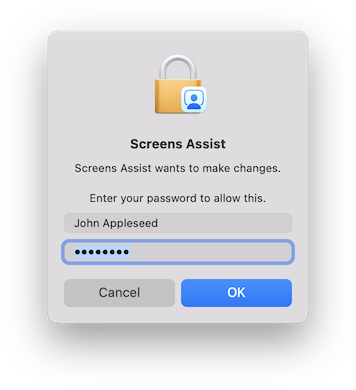
macOS Monterey 12.3 eller senare
- Apple kräver manuell aktivering av Skärmdelning.
- Klicka på den här länken för att öppna Systeminställningar.
- Aktivera Skärmdelning.
- Klicka på knappen ℹ️ och aktivera Vem som helst kan begära tillstånd att styra skärmen.
- Om Skärmdelning är inaktiverat, se till att Fjärrhantering är aktiverat istället.
3. Dela din anslutningslänk
När Screens Assist är redo genererar den en unik länk.
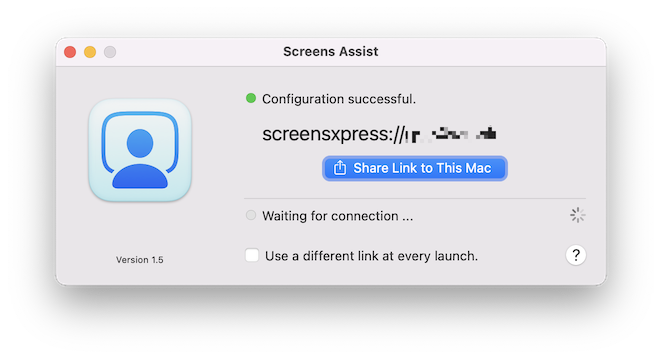
- Kopiera länken eller använd knappen Dela för att skicka den.
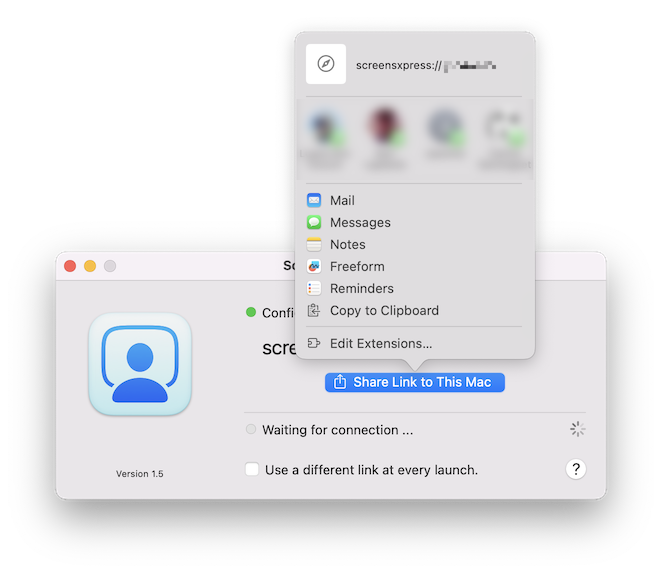
- Personen som ansluter till din Mac måste öppna länken med Screens.
4. Acceptera anslutningen
När mottagaren klickar på länken från Screens, kommer anslutningen att starta och Screens Assist meddelar dig.
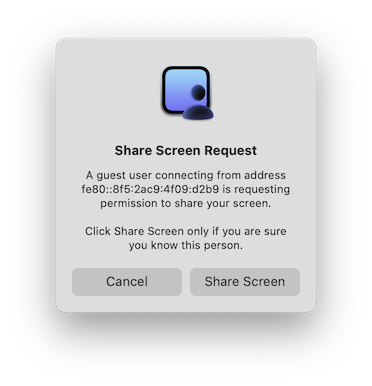
- Klicka på Dela skärm för att tillåta anslutningen.
- Personen kommer nu att ha fjärråtkomst till din Mac.
5. Avsluta anslutningen
- För att koppla från, avsluta appen eller klicka på Stäng för att stoppa sessionen samtidigt som du håller Screens Assist öppen.
- Screens Assist kommer att be om bekräftelse innan anslutningen avslutas.
Felsökning
1. Se till att Screens Assist körs
Screens Assist måste vara öppen för att fjärråtkomst ska fungera. Om den är stängd, starta om appen.
2. Kontrollera din internetanslutning
Din Mac måste vara ansluten till ett fungerande nätverk.
3. Ge nödvändiga behörigheter
Om du uppmanas, ange din Macs lösenord för att tillåta Screens Assist att konfigurera inställningar.
4. Acceptera förfrågningar om skärmdelning
Klicka på Dela skärm när du uppmanas att tillåta anslutningen.
5. Kontrollera dina routerinställningar (om det behövs)
Screens Assist kan behöva öppna en offentlig port för fjärråtkomst.
- Om fjärråtkomst inte fungerar, se till att UPnP är aktiverat i dina routerinställningar.
- För att aktivera UPnP, logga in på din router och leta efter avsnittet Port Forwarding eller UPnP.
- Om du är osäker, konsultera din routers manual eller ISP-support.
